如何在docker for win中使用portainer管理容器,针对这个问题,这篇文章详细介绍了相对应的分析和解答,希望可以帮助更多想解决这个问题的小伙伴找到更简单易行的方法。
打开Kitematic图形管理工具,搜索portainer镜像
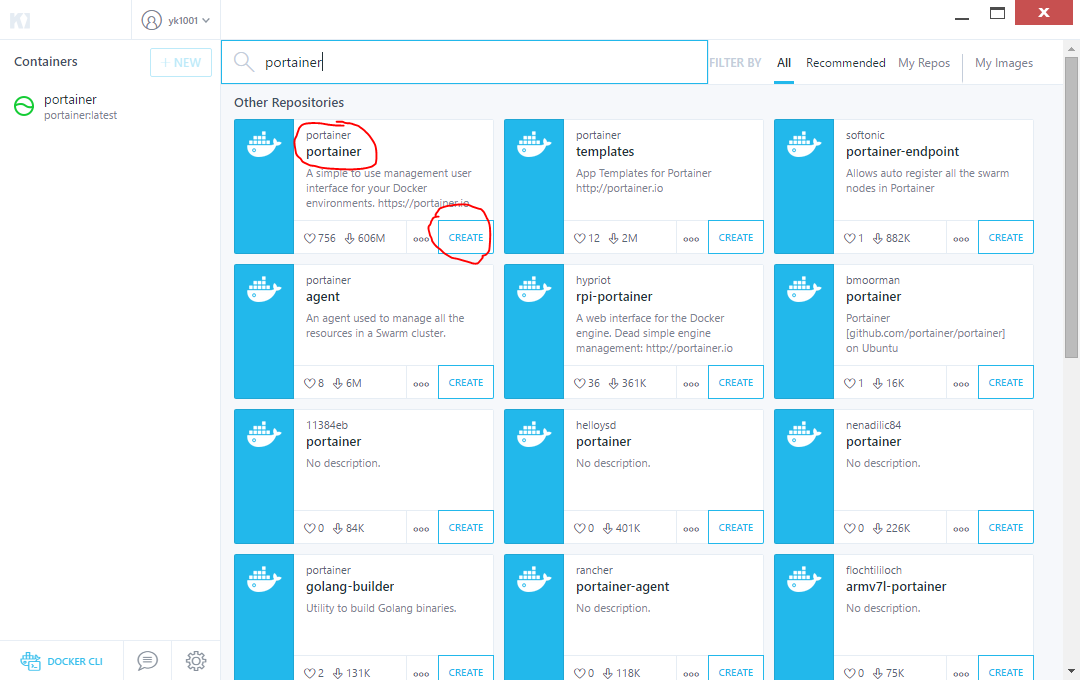
创建镜像,制定端口到宿主机9000端口(这个自定义)
宿主机直接访问http://localhost:9000即可
配置节点,我们选择远程连接方式
这里有个很隐晦的地方,就是主机的ip地址我们怎么填,在docker for win中我们需要先打开2375端口
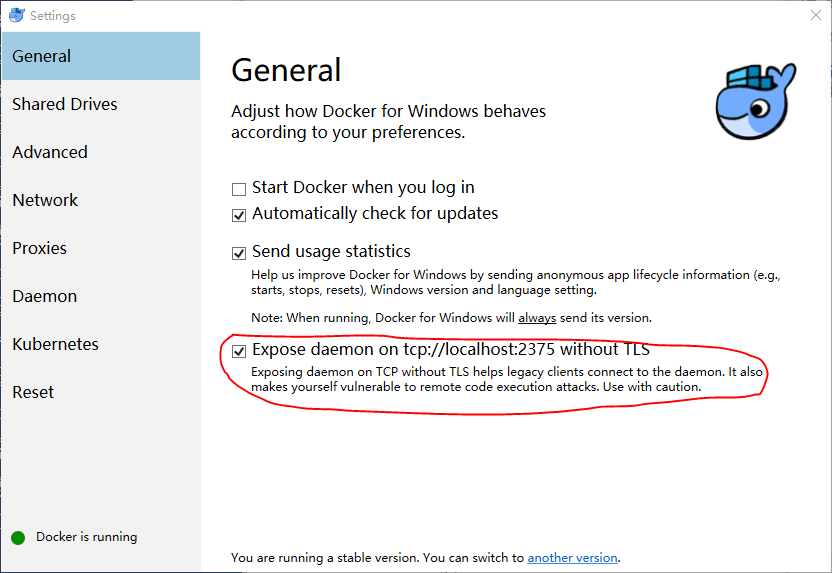
从这里看是localhost,这个是宿主机,那么我们的portainer是在虚拟机里的,那么对于虚拟机来说如何访问宿主机的docker服务呢?
其实很简单,我们只需要填写docker.for.win.localhost:2375即可。
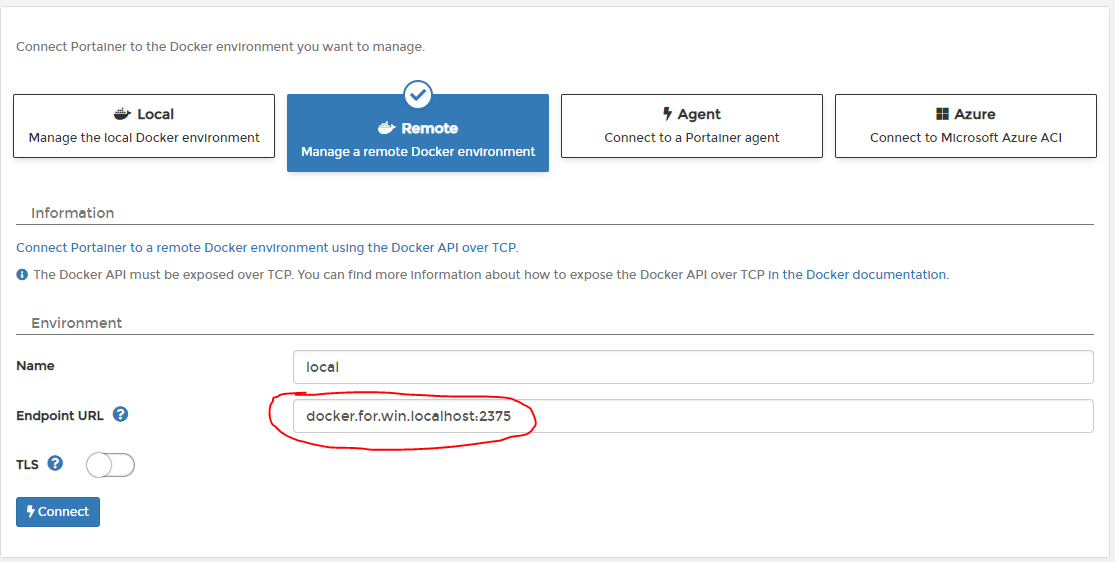
连接成功
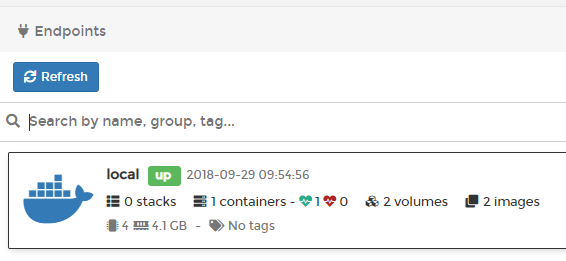
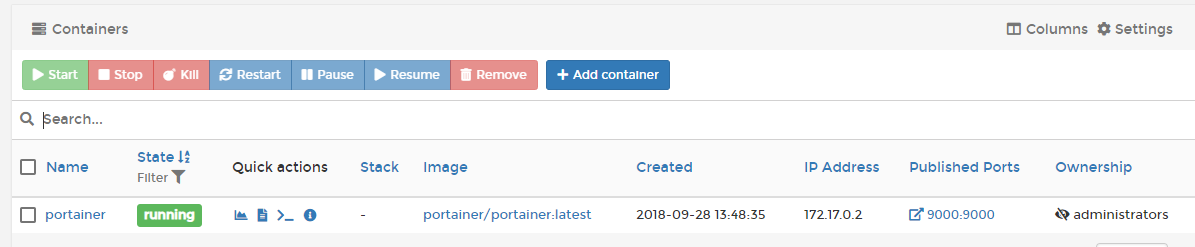
我们可以方便的使用portainer进行容器的管理了。
在docker文档中可以找到:
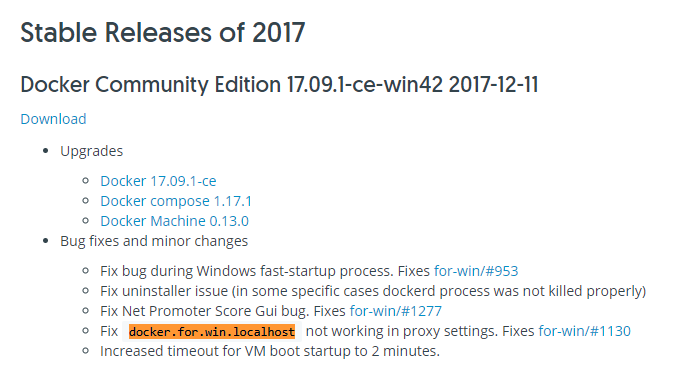
关于如何在docker for win中使用portainer管理容器问题的解答就分享到这里了,希望以上内容可以对大家有一定的帮助,如果你还有很多疑惑没有解开,可以关注亿速云行业资讯频道了解更多相关知识。
免责声明:本站发布的内容(图片、视频和文字)以原创、转载和分享为主,文章观点不代表本网站立场,如果涉及侵权请联系站长邮箱:is@yisu.com进行举报,并提供相关证据,一经查实,将立刻删除涉嫌侵权内容。